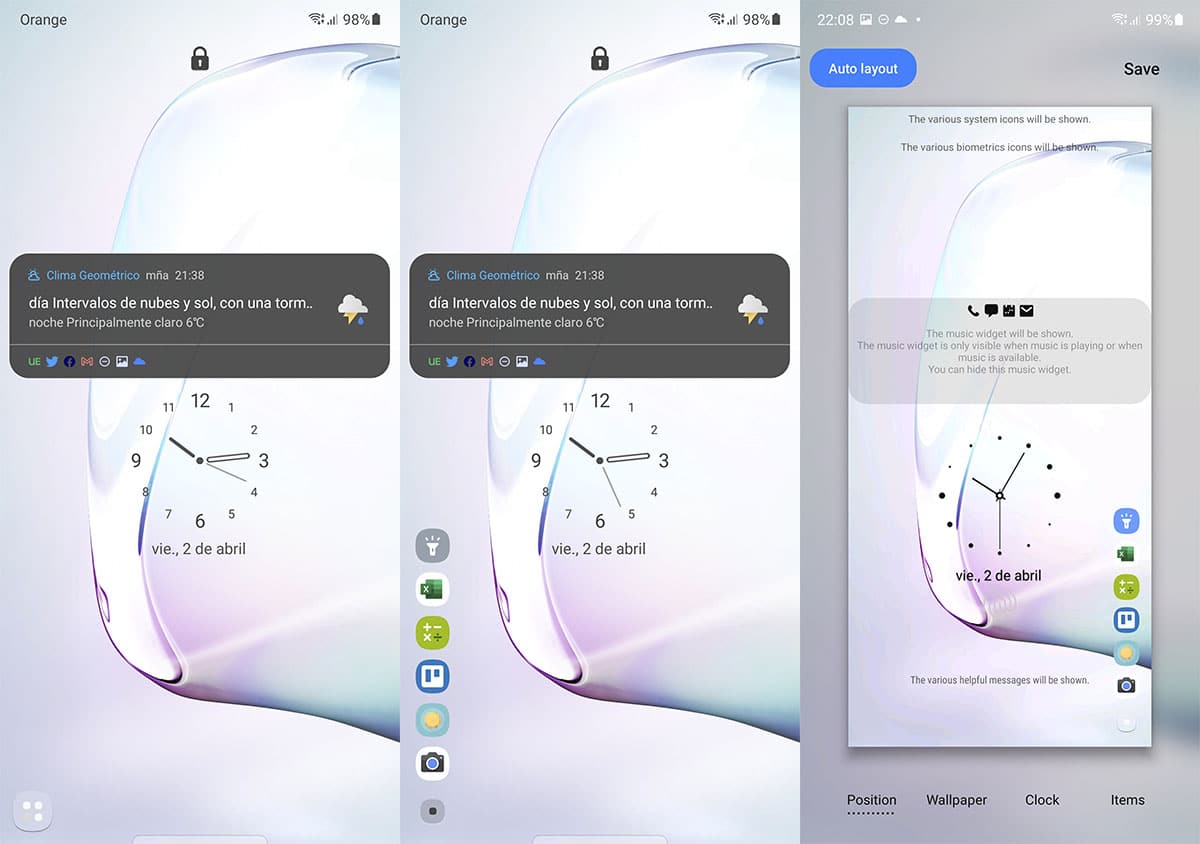Poprzez Good Lock pokażemy wam nową aktualizację One UI 3.0 jednego z jej modułów, która to zrobi pozwalają dostosować ekran blokady, jak chcemy z naszego telefonu.
Było to w najnowszej aktualizacji dla wersji One UI systemu Android 11 jednego z jego modułów, a podczas gdy reszta jest aktualizowana, są one szeroko stosowane jako obsługa jedną ręką, więc możemy wyretuszować dużą część wszystkich elementów, które możemy znaleźć na tym ekranie blokady. Idź po to.
Lockstar i ekran blokady
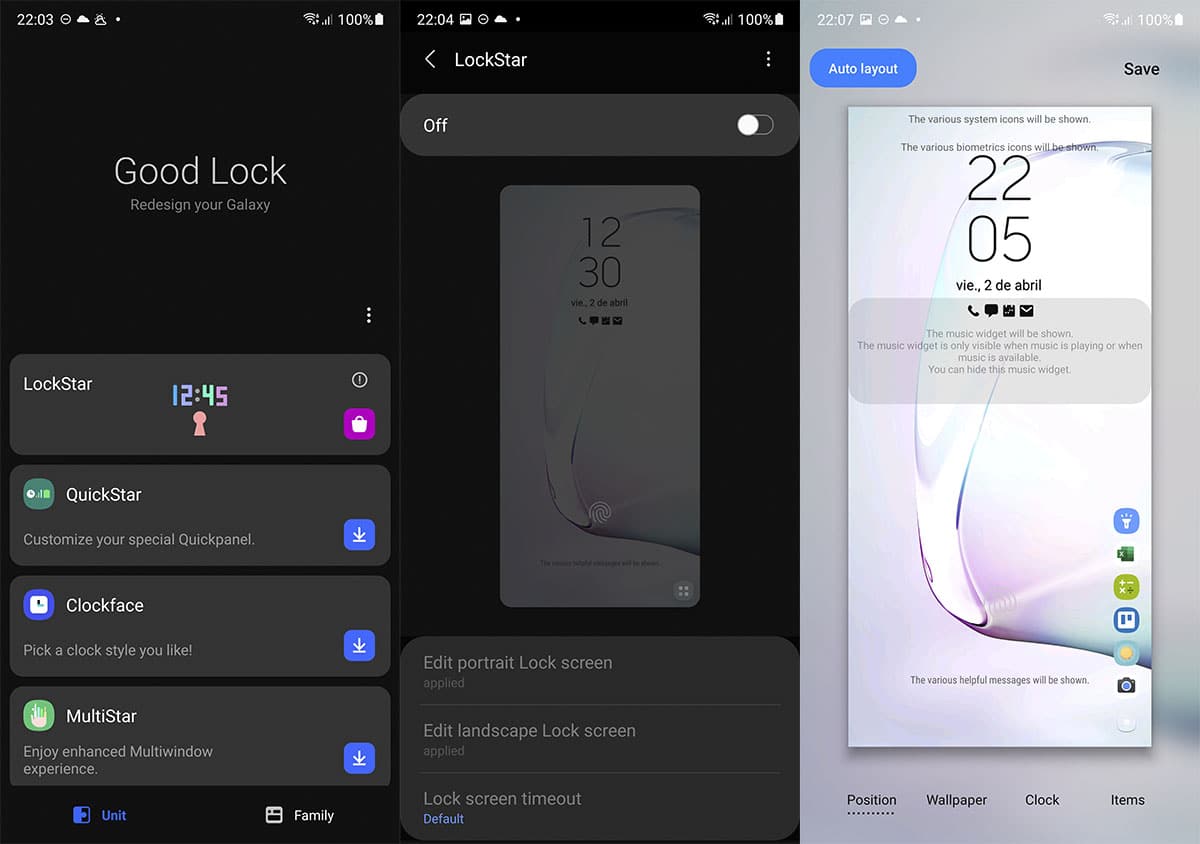
Mamy Aktualizacja Androida 11 dostępna w One UI 3.0 do pobrania z Lockstar, który pozwala nam całkowicie dostosować ekran blokady Samsunga Galaxy; podobnie jak te Galaxy S10, Note10 czy S20.
Najpierw będziemy potrzebować zainstaluj najnowszą wersję Lockstar co możemy dostać:
gwiazda blokady - APK
Kiedy instalujemy APK, na pewno sklep Galaxy Store przeniesie nas do nowej aktualizacji przejść do niego i zainstalować. Ważne jest również, aby zweryfikować instalację Good Lock:
Dobra blokada - APK
W każdym razie możesz zainstalować tę aplikację ze sklepu Galaxy Store i tym samym zapomnieć o przechodzeniu przez apkmirror, chociaż to repozytorium jest bardzo pomocne i całkowicie bezpieczne w przypadku tych problemów.
Jak dostosować ekran blokady telefonu Samsung Galaxy
- Teraz idziemy do Good Lock
- Dajemy na Lockstar
- Będziemy mieć ekran blokady seryjnej i możliwość aktywacji ten moduł
- Aktywujemy go i teraz możemy rozpocząć dostosowywanie ekranu blokady
To powiedziawszy, ważne jest, abyśmy zawsze o tym pamiętali możemy dezaktywować moduł Lockstar i wrócić do domyślnego ekranu blokady, więc stoimy przed opcjami, które możemy odrzucić w dowolnym momencie.
Trzy sekcje do wyróżnienia, aby spersonalizować:
- Edytuj ekran blokady w pionie
- Edytuj ekran blokady w poziomie
- Dostosuj czas aktywności
Edycja ekranu
To samo dotyczy formatu pionowego i poziomego z czterema polecanymi zakładkami:
- Pozycja elementu które znaleźliśmy
- Tapeta: Tapeta
- Coś w rodzaju zegarka
- elementy: Facewidgets, musicwidget, ikona kłódki, tekst pomocy, pasek stanu, skróty i powiadomienia
La położenie wszystkich elementów oprócz powiadomień, można przesuwać na ekranie blokady.
Jeśli pójdziemy popatrzeć możemy go zwiększyć lub zmniejszyć i wybierz spośród kilku możliwych. Ale najciekawsze są elementy, które możemy dostosować:
- Facewidgety: dezaktywuj lub aktywuj te, które aktywowaliśmy, takie jak zegar
- MuzykaWidżet: muzyk z tym samym
- To samo dzieje się z ikoną kłódki lub ikoną kłódki, tekstem pomocy lub tekstem pomocy oraz paskiem stanu lub paskiem stanu
- Skróty: jeśli naciśniemy raz, możemy wybrać do 6 spersonalizowanych dostępów do wszystkich zainstalowanych aplikacji. Jeśli ponownie naciśniemy, zmienimy się między umieszczeniem ich w formacie poziomym lub pionowym po każdej stronie ekranu blokady
- Powiadomienia: możemy je dezaktywować, tylko ikony lub ze szczegółami
W końcu mamy opcję Auto Layout, dzięki czemu inteligentnie i zgodnie z aktywowanymi przez nas elementami dostosowują się automatycznie.
Więc może w pełni dostosuj ekran blokady telefonu Samsung Galaxy. Zalecamy obejrzenie filmu, aby zobaczyć szczegóły.